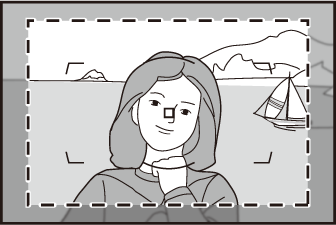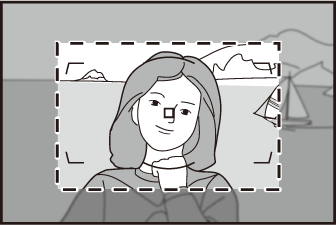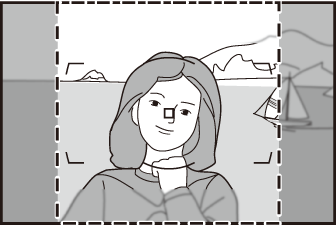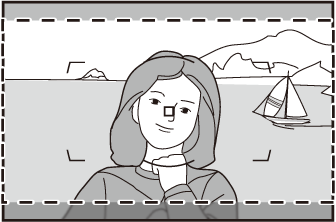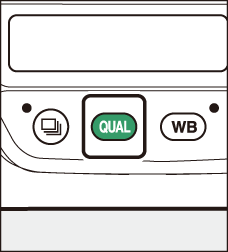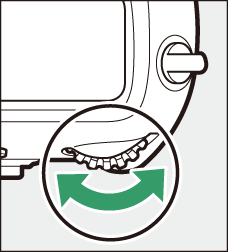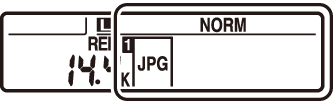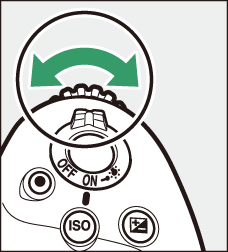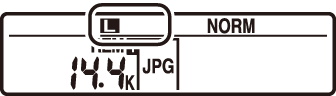Görüntü Kayıt Seçenekleri (Görüntü Alanı, Kalite ve Boyut)
Görüntü Alanı Ayarlarını Düzenleme
Görüntü alanı ayarları, fotoğraf çekimi menüsünde [ ] seçilerek görüntülenebilir. 
Görüntü Alanı Seç
Görüntü alanını seçin. Aşağıdaki seçenekler mevcuttur:
|
Seçenek |
Tanım |
|
|---|---|---|
|
YAPILACAKLAR: tablo/tgroup/tbody/row[1]/entry[1]/p/indexmarker[1]YAPILACAKLAR: tablo/tgroup/tbody/row[1]/entry[1]/p/indexmarker[2]c |
[ ] |
Resimleri 35 mm formatlı bir kameraya eşdeğer bir görüş açısıyla FX formatında kaydedin. 35 mm biçimli fotoğraf makineleri için NIKKOR objektiflerle fotoğraf çekerken bu seçeneği kullanın. |
|
YAPILACAKLAR: tablo/tgroup/tbody/row[2]/entry[1]/p/indexmarker[1]YAPILACAKLAR: tablo/tgroup/tbody/row[2]/entry[1]/p/indexmarker[2]6 |
[ ] |
Kameraya takılan merceğin görüş açısını, odak uzaklığı yaklaşık 1,2 kat daha uzun olan bir merceğin görüş açısına düşürür. |
|
YAPILACAKLAR: tablo/tgroup/tbody/row[3]/entry[1]/p/indexmarker[1]YAPILACAKLAR: tablo/tgroup/tbody/row[3]/entry[1]/p/indexmarker[2]a |
[ ] |
Resimler DX formatında kaydedilir. Objektifin yaklaşık odak uzunluğunu 35 mm formatında hesaplamak için 1,5 ile çarpın. |
|
YAPILACAKLAR: tablo/tgroup/tbody/row[4]/entry[1]/p/indexmarkerb |
[ ] |
Resimler 5:4 en boy oranıyla kaydedilir. |
|
YAPILACAKLAR: tablo/tgroup/tbody/row[5]/entry[1]/p/indexmarkerm |
[ ] |
Resimler 1:1 en boy oranıyla kaydedilir. |
|
YAPILACAKLAR: tablo/tgroup/tbody/row[6]/entry[1]/p/indexmarkerZ |
[ ] |
Resimler 16:9 en boy oranıyla kaydedilir. |
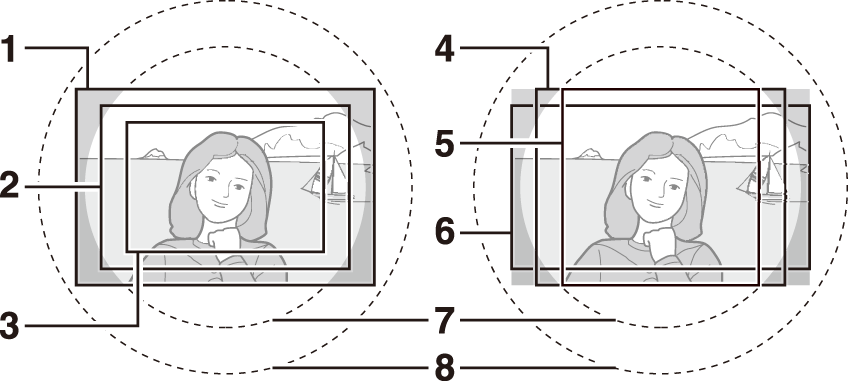
| 1 |
FX (36×24) |
|---|---|
| 2 |
1,2× (30×20) |
| 3 |
DX (24×16) |
| 4 |
5:4 (30×24) |
| 5 |
1:1 (24×24) |
|---|---|
| 6 |
16:9 (36×20) |
| 7 |
DX formatındaki görüntü çemberi |
| 8 |
35 mm formatlı görüntü çemberi |
Otomatik DX Kırpma
Bir DX lens takıldığında fotoğraf makinesinin [ ] (DX formatı) görüntü alanını otomatik olarak seçip seçmediğini seçin.
|
Seçenek |
Tanım |
|---|---|
|
[ ] |
Bir DX lens takıldığında fotoğraf makinesi otomatik olarak [ ] (DX formatı) görüntü alanını seçer. |
|
[ ] |
Otomatik görüntü alanı seçimi devre dışı bırakıldı. |
DX lensler, DX biçimli kameralarla kullanılmak üzere tasarlanmıştır ve 35 mm biçimli kameralar için olan lenslerden daha küçük bir görüş açısına sahiptir. [ ] için [ ] seçilirse ve bir DX lens takılıyken [ ] için [ ] (DX formatı) dışında bir seçenek seçilirse, görüntünün kenarları bozulabilir. tutulmak. Buna “kırpma” denir. Kırpma vizörde görünmeyebilir, ancak görüntüler oynatıldığında çözünürlükte bir düşüş veya resmin kenarlarının kararmış olduğunu fark edebilirsiniz.
[ ] dışındaki görüntü alanı seçenekleri için vizör ekranları aşağıda gösterilmiştir. Geçerli kırpmanın dışındaki alan gri renkte gösterilir.
|
1,2× (30×20) |
DX (24×16) |
5:4 (30×24) |
||
|
1:1 (24×24) |
16:9 (36×20) |
Özel Ayar f3 [ ] kullanılarak bir düğmeye [ ] atanmışsa, görüntü alanı düğmeye basılarak ve bir ayar kadranı döndürülerek seçilebilir.
-
Seçilen kırpma vizörde görüntülenir.
-
Görüntü alanı için geçerli olarak seçilen seçenek, [ ] öğesinin atandığı düğmeye basılarak üst kontrol panelinde ve vizörde görüntülenebilir.
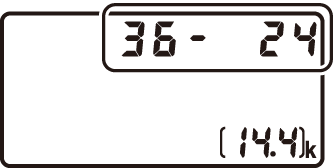
-
[ ] atanan fotoğraf makinesi kontrolleri, bir DX lens takılıyken ve [ ] için [ ] seçildiğinde görüntü alanı seçimi için kullanılamaz.
|
Görüntü alanı |
Görüntülemek |
|---|---|
|
[ ] |
|
|
[ ] |
|
|
[ ] |
|
|
[ ] |
|
|
[ ] |
|
|
[ ] |
|
Görüntü boyutu, [ ] için seçilen seçeneğe göre değişir.
Görüntü Kalitesini Ayarlama
Fotoğraflar kaydedilirken kullanılan görüntü kalitesi seçeneğini seçin.
|
Seçenek |
Tanım |
|---|---|
|
[ ] |
Her fotoğrafın iki kopyasını kaydedin: bir NEF (RAW) görüntüsü ve bir JPEG kopyası.
|
|
[ ] |
|
|
[ ] |
|
|
[ ] |
|
|
[ ] |
|
|
[ ] |
|
|
[ ] |
Fotoğrafları NEF (RAW) formatında kaydedin. |
|
[ ] |
Fotoğrafları JPEG formatında kaydedin. "İyi", "normal"den daha yüksek kaliteli resimler üretir ve "normal", "temel"den daha yüksek kaliteli resimler üretir.
|
|
[ ] |
|
|
[ ] |
|
|
[ ] |
|
|
[ ] |
|
|
[ ] |
-
NEF (RAW) dosyaları “*.nef” uzantısına sahiptir.
-
NEF (RAW) resimleri JPEG gibi diğer yüksek düzeyde taşınabilir biçimlere dönüştürme işlemine "NEF (RAW) işleme" adı verilir. Bu işlem sırasında Picture Control'leri ve pozlama telafisi ve beyaz dengesi gibi ayarlar serbestçe ayarlanabilir.
-
RAW verilerinin kendisi NEF (RAW) işlemeden etkilenmez ve resimler farklı ayarlarda birden çok kez işlense bile kaliteleri değişmeden kalır.
-
NEF (RAW) işleme, rötuş menüsündeki [ ] öğesi kullanılarak fotoğraf makinesinde veya Nikon'un NX Studio yazılımı kullanılarak bir bilgisayarda gerçekleştirilebilir. NX Studio, Nikon İndirme Merkezi'nden ücretsiz olarak edinilebilir.
Bir Görüntü Kalitesi Seçeneği Seçme
Vizör çekimi sırasında bir görüntü kalitesi seçeneği seçmek için T düğmesini basılı tutun ve ana ayar kadranını çevirin. Seçilen seçenek arka kontrol panelinde görüntülenir.
|
|
|
|
Görüntü kalitesi, fotoğraf çekimi menüsündeki [ ] öğesi kullanılarak da ayarlanabilir. Canlı görüntü sırasında görüntü kalitesini ayarlamak için fotoğraf çekimi menüsündeki [ ] öğesini kullanın.
-
Kamera, yalnızca “NEF (RAW) + JPEG” görüntü kalitesi ayarlarında kaydedilen fotoğrafların JPEG kopyalarını görüntüler. Fotoğraflar kaydedilirken fotoğraf makinesine yalnızca bir bellek kartı takılıysa, NEF (RAW) kopyaları yalnızca bilgisayar kullanılarak görüntülenebilir.
-
Yalnızca bir bellek kartı takılıyken kaydedilen fotoğraflarda, kameradaki JPEG kopyalarının silinmesi NEF (RAW) görüntüleri de siler.
-
[ Yuva 2'deki ] için [ ] seçilirse, NEF (RAW) kopyaları Yuva 1'deki karta ve JPEG kopyaları Yuva 2'deki karta kaydedilir ( İki Hafıza Kartının Kullanılması ).
Görüntü Boyutu Seçme
Yeni JPEG resimleri için bir boyut seçin. JPEG resimlerin boyutu [ ], [ ] ve [ ] arasından seçilebilir. Görüntüdeki piksel sayısı, görüntü alanı için seçilen seçeneğe göre değişir ( Görüntü Alanı Ayarlarını Yapma ).
|
Görüntü alanı |
Görüntü boyutu |
|---|---|
|
[ ] |
Büyük (5568 × 3712 piksel) |
|
Orta (4176 × 2784 piksel) |
|
|
Küçük (2784 × 1856 piksel) |
|
|
[ ] |
Büyük (4640 × 3088 piksel) |
|
Orta (3472 × 2312 piksel) |
|
|
Küçük (2320 × 1544 piksel) |
|
|
[ ] |
Büyük (3648 × 2432 piksel) |
|
Orta (2736 × 1824 piksel) |
|
|
Küçük (1824 × 1216 piksel) |
|
|
[ ] |
Büyük (4640 × 3712 piksel) |
|
Orta (3472 × 2784 piksel) |
|
|
Küçük (2320 × 1856 piksel) |
|
|
[ ] |
Büyük (3712 × 3712 piksel) |
|
Orta (2784 × 2784 piksel) |
|
|
Küçük (1856 × 1856 piksel) |
|
|
[ ] |
Büyük (5568 × 3128 piksel) |
|
Orta (4176 × 2344 piksel) |
|
|
Küçük (2784 × 1560 piksel) |
İnç cinsinden baskı boyutu, piksel cinsinden görüntü boyutunun, inç başına nokta (dpi; 1 inç = 2,54 cm) cinsinden yazıcı çözünürlüğüne bölünmesine eşittir.
Görüntü Boyutu Seçme
Vizör fotoğrafçılığı sırasında JPEG görüntüleri için bir boyut seçmek için T düğmesini basılı tutun ve alt ayar kadranını çevirin. Seçilen seçenek arka kontrol panelinde görüntülenir.
|
|
|
|
-
NEF (RAW) görüntüler için bir boyut seçmek için fotoğraf çekimi menüsündeki [ ] > [ ] seçeneğini kullanın.
-
Görüntü boyutu, fotoğraf çekimi menüsündeki [ ] > [ ] ve [ ] seçenekleri kullanılarak da ayarlanabilir.
-
NEF (RAW) resimler için [ ] veya [ ] boyutunun seçilmesi, fotoğraf çekimi menüsündeki [ ] > [ ] ve [ ] seçeneklerini ayarlar. Sırasıyla [ ] ve [ ].